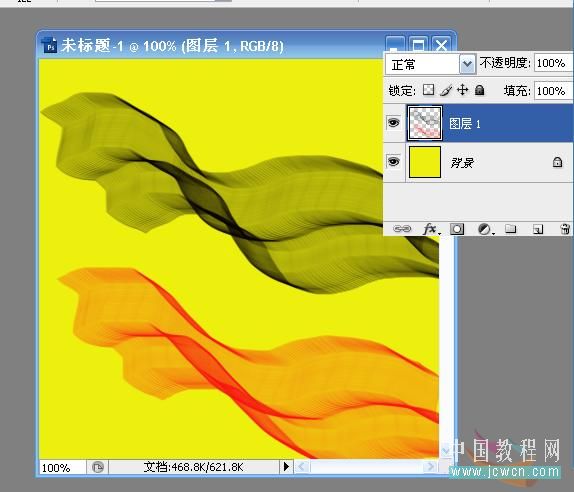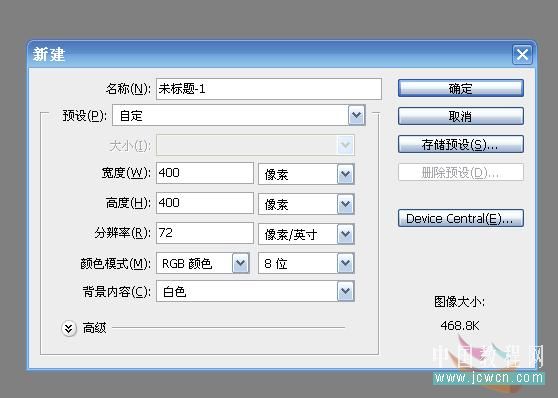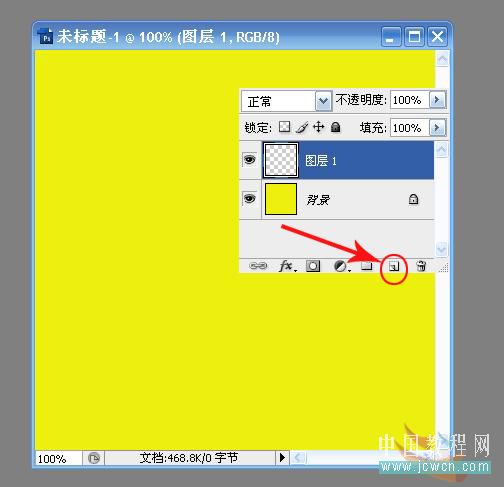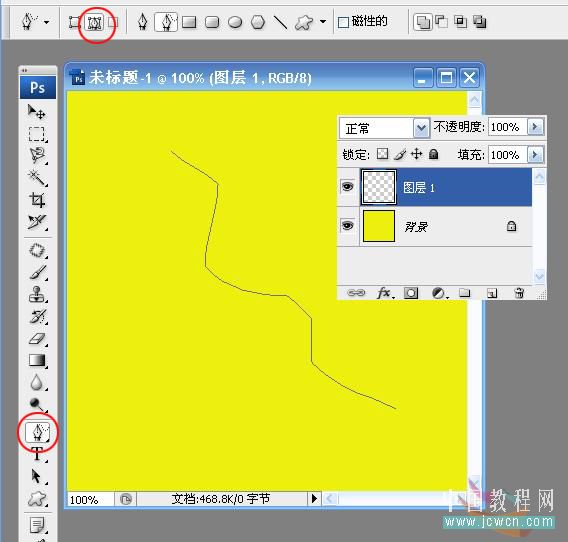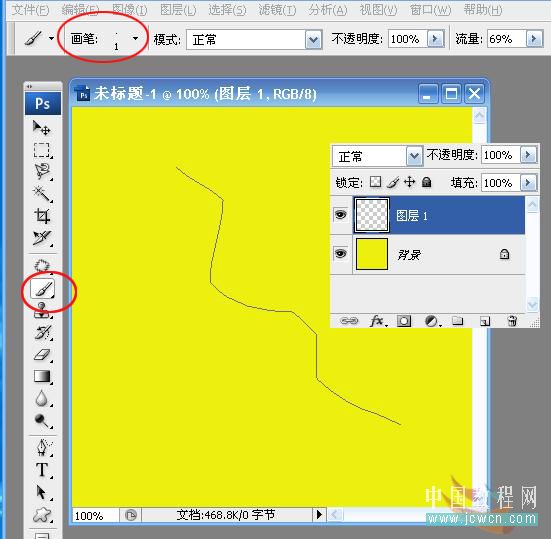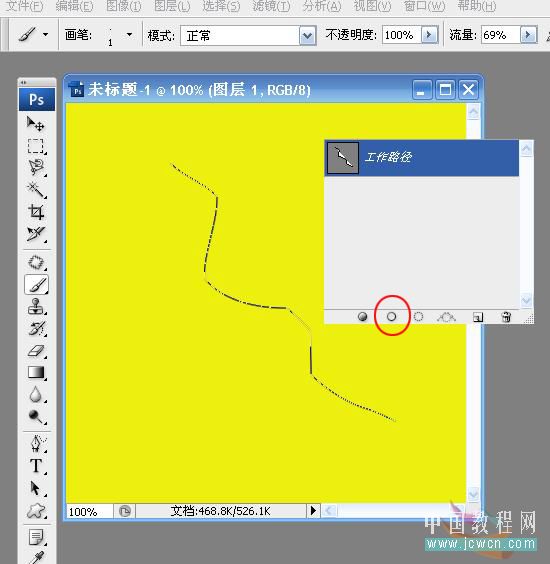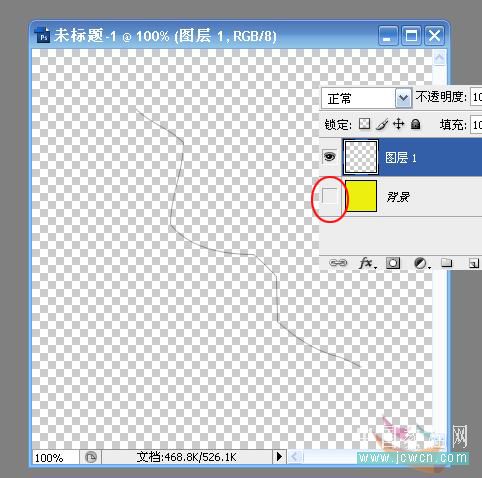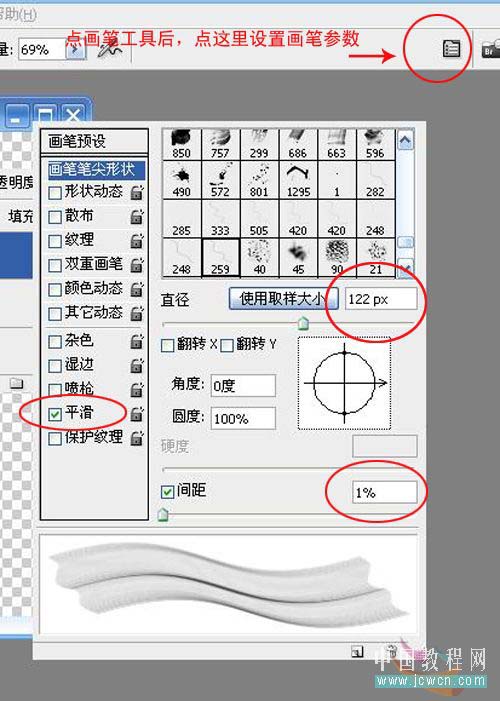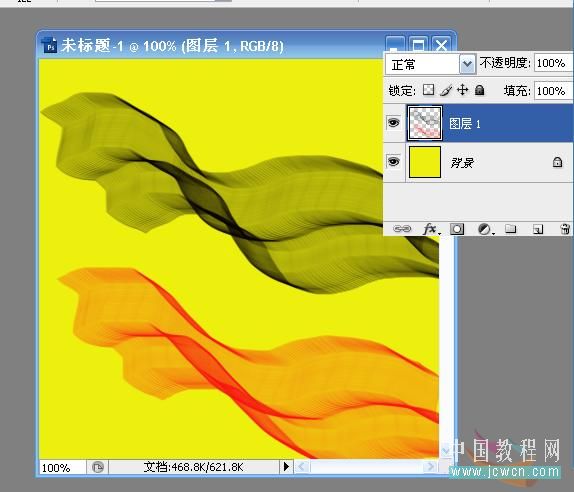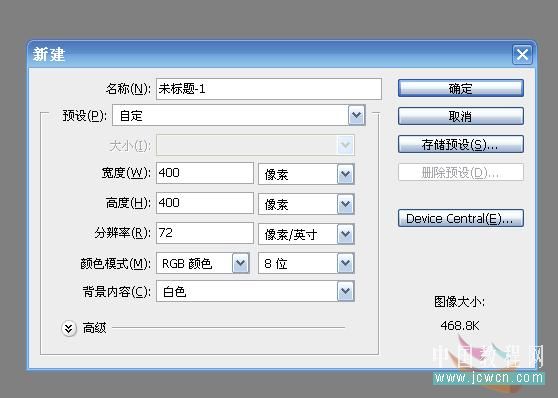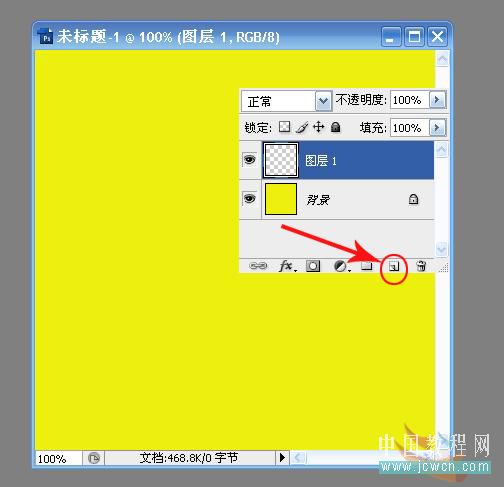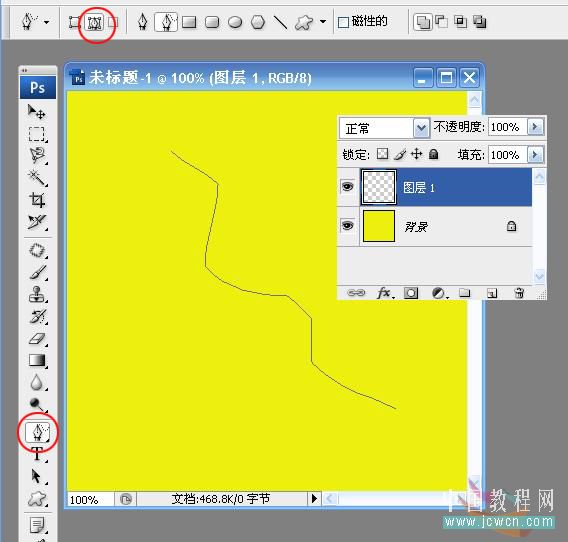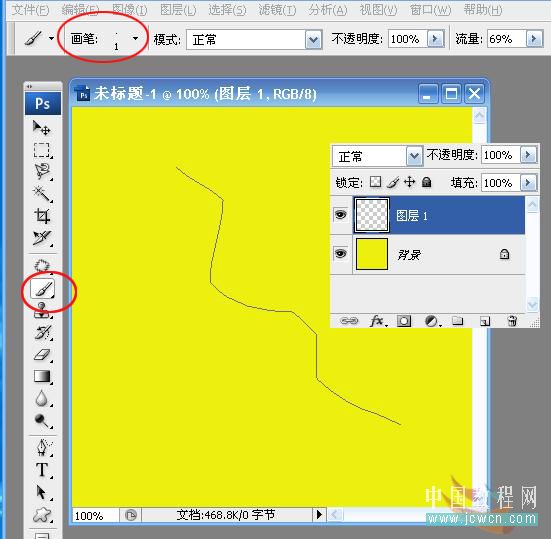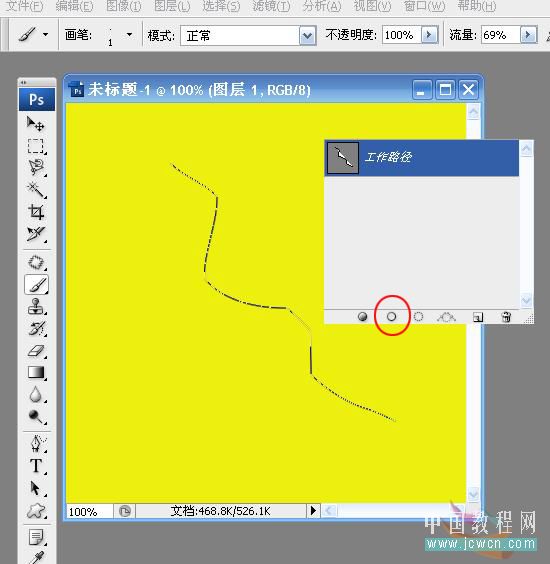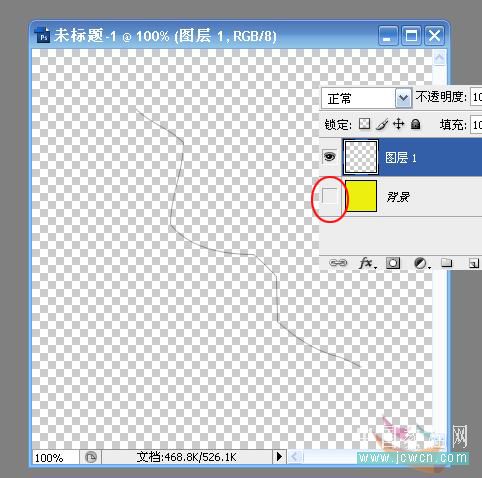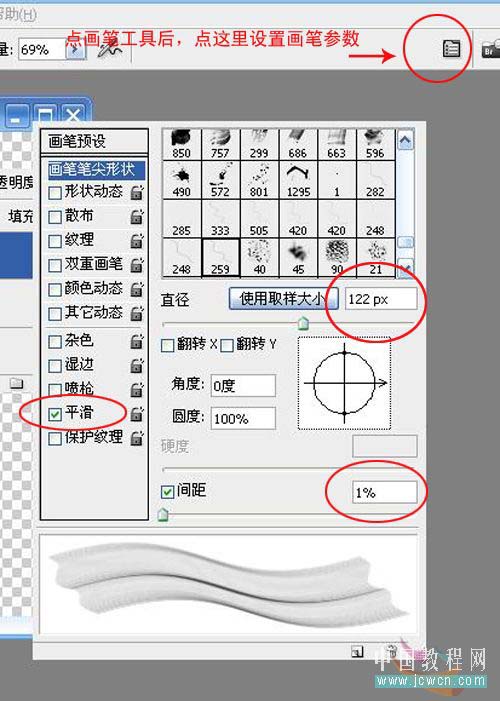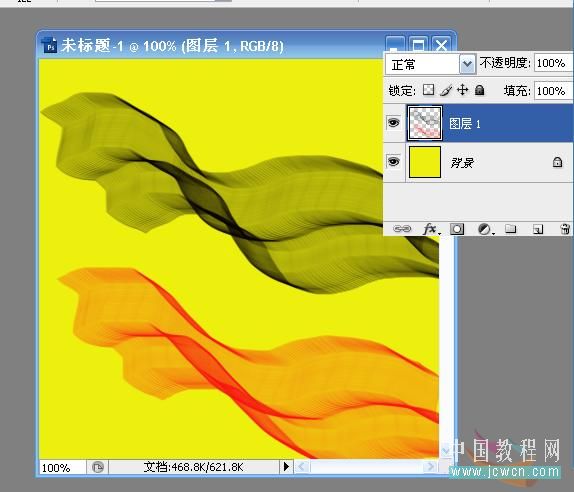图老师小编精心整理的巧用画笔工具制作飘逸的薄纱希望大家喜欢,觉得好的亲们记得收藏起来哦!您的支持就是小编更新的动力~
本教程介绍用画笔工具制作薄纱效果。作者制作的非常巧妙,先用钢笔工具勾好路径,然后设置好笔刷,然后选额画笔描边,效果就出来了,方法非常简单实用。 最终效果
(本文来源于图老师网站,更多请访问http://m.tulaoshi.com)1、下面我们一起来做一个吧,首先,新建文件,大小自定。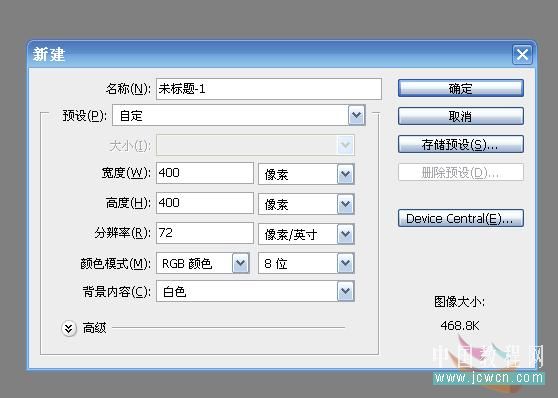
2、填充自己喜欢的颜色,我这里选的是黄色,然后,点红圈处新建一层 。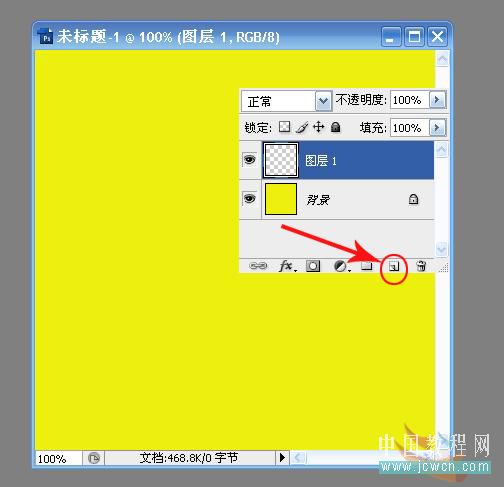
3、选钢笔工具,自由钢笔工具画一曲线。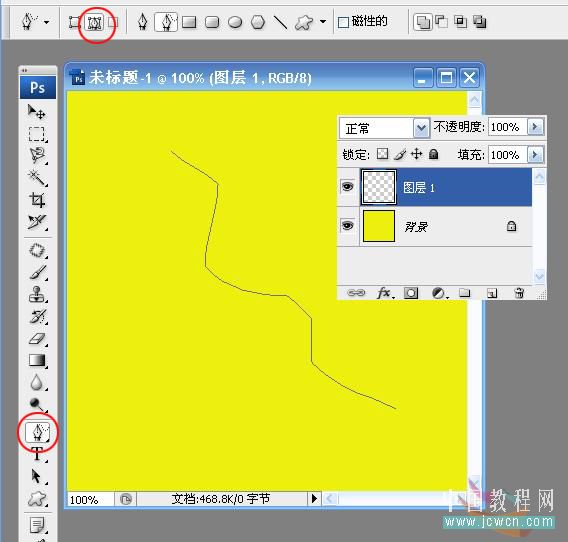
4、点画笔工具,定义1像素的画笔。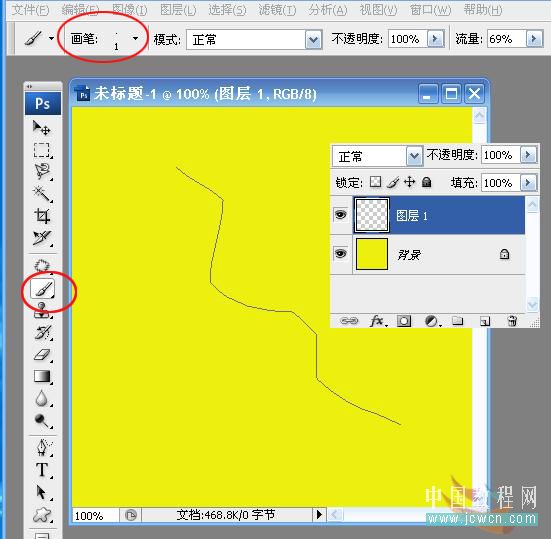
5、将前景色随意改个颜色,主要是避免和背景一致,点窗口--路径工具,点红圈处做路径的画笔描边,删除工作路径。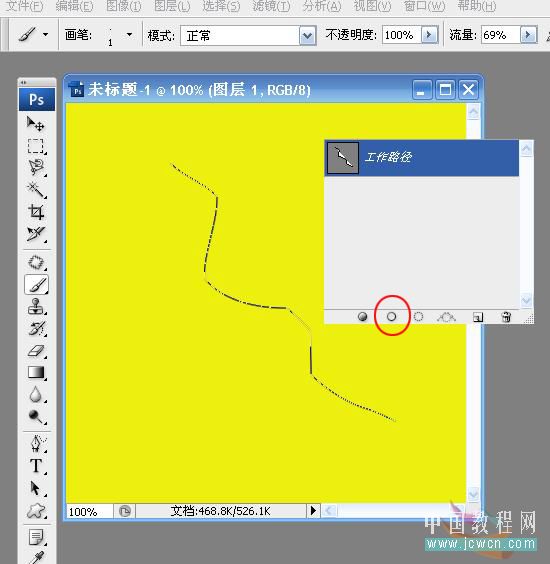
6、关闭背景层的眼睛,点编辑--定义画笔预设,将其定义为画笔。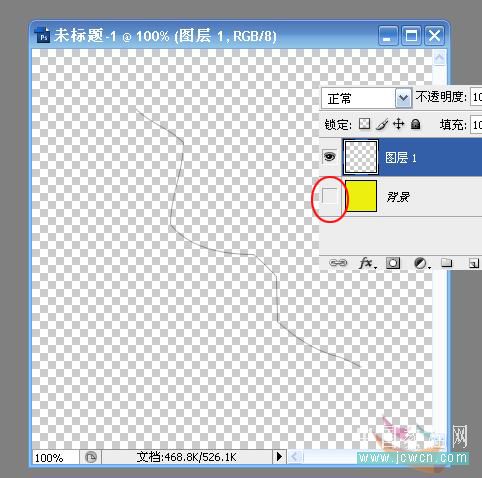
7、点右上角的切换画笔调版,设置画笔尖形状为平滑,直径122PX,间距设置为1%。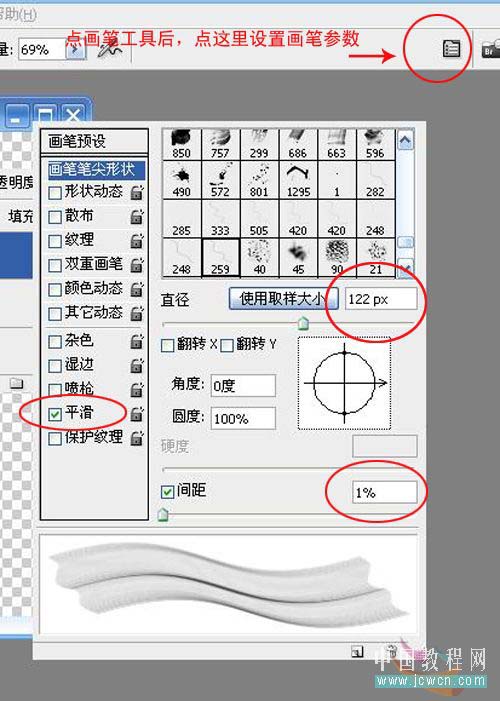
(本文来源于图老师网站,更多请访问http://m.tulaoshi.com)8、打开背景层的眼睛,随意用画笔画出自己喜欢的轻纱吧,变换前景色的颜色,再试试效果哈。